Настройка демонстрационного веб-сайта и добавление бота на активный веб-сайт
Внимание
Возможности и функции Power Virtual Agents теперь являются частью Microsoft Copilot Studio после значительных инвестиций в генеративный искусственный интеллект и расширенную интеграцию с Microsoft Copilot.
Некоторые статьи и снимки экрана могут ссылаться на Power Virtual Agents, пока мы обновляем документацию и учебные материалы.
При публикации бота в Интернете вы можете опубликовать его на предварительно созданном демонстрационном веб-сайте (который вы можете использовать, чтобы поделиться ботом со своими коллегами по рабочей группе и заинтересованными сторонами) и на своем собственном действующем веб-сайте.
Совет
Когда я должен использовать демонстрационный веб-сайт, а когда — свой собственный веб-сайт?
Вы должны использовать демонстрационный веб-сайт только для того, чтобы опробовать бот и поделиться им с коллегами по рабочей группе или другими заинтересованными сторонами, которые хотят опробовать бот. Он не предназначен для производственного использования, например, вы не должны использовать его напрямую с клиентами.
Вам следует опубликовать и использовать бота на своем веб-сайте для рабочих сценариев, таких как бот-справка на веб-странице справки для взаимодействия с клиентами.
Важно
Эта статья содержит документацию по предварительной версии Microsoft Copilot Studio и может быть изменена.
Предварительные версии функций не предназначены для использования в производственной среде, а их функциональность может быть ограничена. Они доступны перед официальным выпуском, чтобы вы могли досрочно получить доступ и предоставить отзывы.
Если вы создаете готового к рабочей среде помощника, см. раздел Обзор Microsoft Copilot Studio.
Готовый демонстрационный веб-сайт автоматически создается для вас, когда вы публикуете свой бот. Ваши коллеги по рабочей группе и заинтересованные стороны могут использовать демонстрационный веб-сайт, чтобы опробовать бот, пока вы его создаете. Возможно, вы захотите настроить демонстрационный сайт, чтобы направлять усилия ваших коллег по рабочей группе по тестированию. Опубликуйте бот на своем действующем веб-сайте, когда он будет готов для использования клиентами.
Когда я должен использовать демонстрационный веб-сайт, а когда — свой собственный веб-сайт?
Вы должны использовать демонстрационный веб-сайт только для того, чтобы опробовать бот или поделиться им с коллегами по рабочей группе или другими заинтересованными сторонами, которые хотят опробовать бот. Он не предназначен для рабочего использования. Вы не должны давать этот URL-адрес клиентам. Опубликуйте бот на своем действующем веб-сайте для использования клиентами.
Настройка демонстрационного веб-сайта
Редактируйте приветственное сообщение и фразы-триггеры для демонстрационного веб-сайта так часто, как вам требуется. Приветственное сообщение может объяснить цель тестирования и подсказать вашим коллегам по рабочей группе, что спросить у бота.
В меню навигации выберите Параметры, затем выберите Каналы.
Выберите плитку Демонстрационный веб-сайт.
В разделе Приветственное сообщение введите сообщение, которое вы хотите, чтобы ваши коллеги по рабочей группе увидели.
В разделе Начало разговора введите список фраз-триггеров.
Триггерные фразы — это то, что инициирует определенные темы, поэтому вы можете ввести триггерные фразы для тем, которые вы хотите, чтобы ваши коллеги по рабочей группе протестировали.
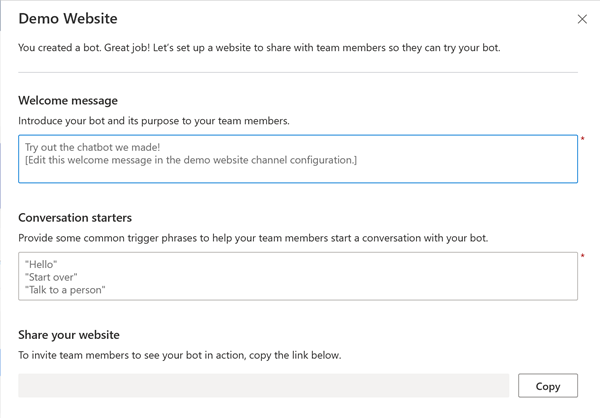
Скопируйте URL-адрес демонстрационного веб-сайта и поделитесь им со своими коллегами по рабочей группе.
Добавление бота на веб-сайт
Когда ваш бот будет готов для клиентов, вы можете добавить его на свой веб-сайт в качестве фрагмента кода iFrame. Ваш действующий веб-сайт может быть внешним или внутренним, например сайт SharePoint. Вы также можете добавить бот в свой центр администрирования Power Platform.
В меню навигации выберите Параметры, затем выберите Каналы.
Выберите Пользовательский веб-сайт, затем либо:
- Выберите Копировать, чтобы скопировать код внедрения в буфер обмена.
- Выберите Отправить по эл. почте, чтобы открыть окно создания сообщения в почтовом приложении по умолчанию с включенным фрагментом кода.
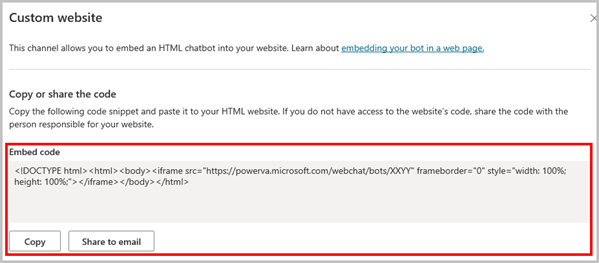
Предоставьте фрагмент кода своему веб-разработчику, чтобы добавить бот на ваш веб-сайт.
Обратная связь
Ожидается в ближайшее время: в течение 2024 года мы постепенно откажемся от GitHub Issues как механизма обратной связи для контента и заменим его новой системой обратной связи. Дополнительные сведения см. в разделе https://aka.ms/ContentUserFeedback.
Отправить и просмотреть отзыв по